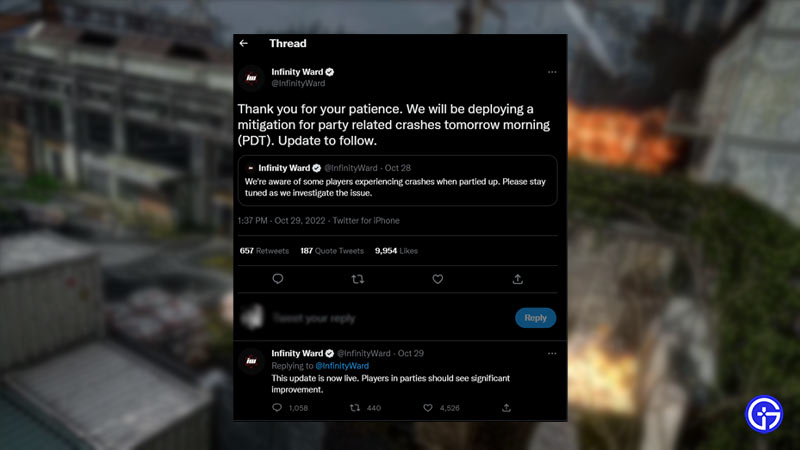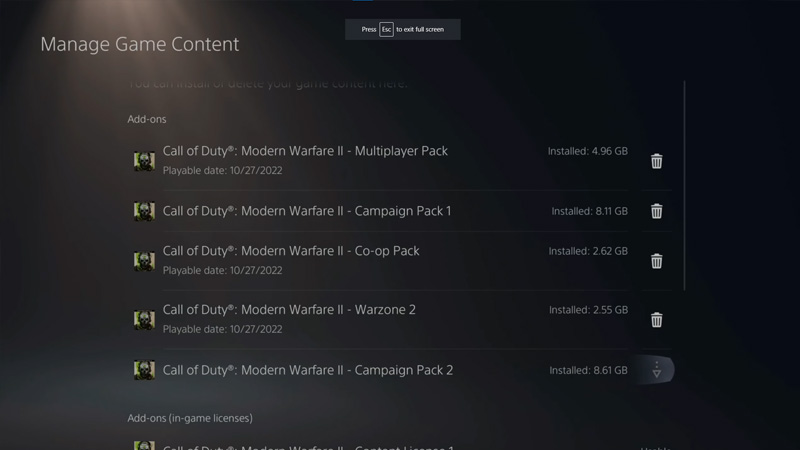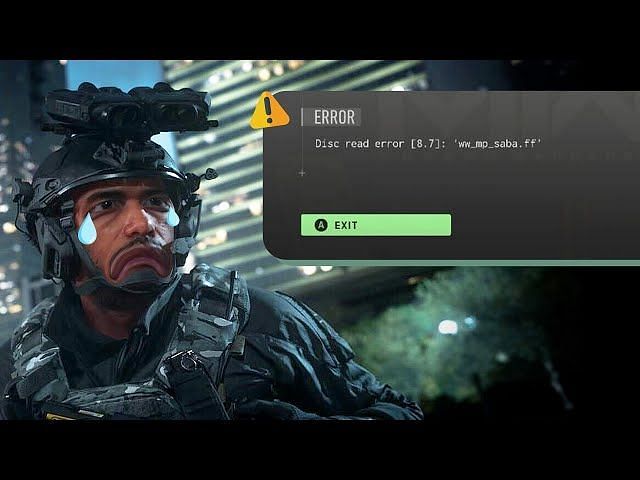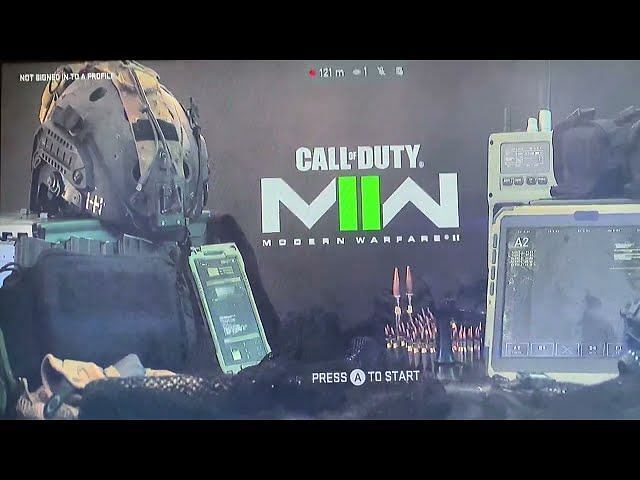На чтение 2 мин Просмотров 142 Опубликовано 7 ноября, 2022
Содержание
- Вот как исправить ошибку чтения диска в COD Modern Warfare 2
- Как исправить ошибку чтения диска в Modern Warfare 2
- Проверить Загруженные компоненты
- Переустановите MW2, чтобы исправить ошибку чтения диска
Вот как исправить ошибку чтения диска в COD Modern Warfare 2
Modern Warfare 2 имеет множество внутриигровых функций и ошибок, готовых к игроки, чтобы обнаружить. На данный момент игроки сталкивались практически со всеми видами ошибок, которые портили их опыт наложенного платежа. Недавно игроки сообщили об еще одной ошибке в Twitter и сообществе Infinity Ward. При этом игра выдавала Ошибку чтения диска.после завершения партийного матча. Как ни странно, с этой ошибкой столкнулись и игроки, у которых были цифровые копии Modern Warfare 2 на соответствующих консолях. Было бы досадно заходить в игру снова и снова из-за ошибки. Если вы один из тех игроков, которые столкнулись с этой проблемой, то эта статья — все, что вам нужно. Ознакомьтесь с этим руководством, в котором описаны действия по исправлению ошибки чтения диска в COD MW2.
Как исправить ошибку чтения диска в Modern Warfare 2
Согласно твиту пользователя Infinity Ward 29 октября они дали понять, что знают об этой проблеме. Через день они запустили небольшое обновление, запущенное разработчиками для исправления этой проблемы. Однако, если вы все еще сталкиваетесь с ошибкой чтения диска в MW2, вы можете использовать следующие обходные пути:
Проверить Загруженные компоненты

Проведя исследование, мы узнали, что с этой проблемой в основном сталкиваются игроки, у которых не были загружены все дополнения. Убедитесь, что все дополнения, включая Warzone 2.0, загружены на вашу PlayStation.
Переустановите MW2, чтобы исправить ошибку чтения диска
На данный момент большинство игроков использовали окончательное решение переустановить игру. Однако на этот раз убедитесь, что все необходимые игровые файлы загружены правильно.
Если вы все еще сталкиваетесь с проблемой, вы можете написать о ней на веб-сайте поддержки Activision. . Команда разработчиков скоро свяжется с вами и предоставит соответствующую информацию.
Это все, что вы можете сделать, чтобы исправить ошибку чтения диска в MW2. Если вы нашли эту статью полезной, обязательно ознакомьтесь с другими нашими руководствами по COD MW2 на Guideer.
Modern Warfare 2 has a plethora of in-game features and errors ready for the players to discover. As of now, players have experienced almost every kind of error ruining their COD experience. Recently, one more error was reported by the players on Twitter and Infinity Ward Community. Wherein the game showed up a Disc Read Error after finishing a party match. Strangely, this error was also faced by players who had digital copies of Modern Warfare 2 on their respective consoles. It would be annoying to enter the game again and again due to an error. If you are one of those players who has experienced this issue, then this article is all you need. Check out this guide that features the steps to fix Disc Read Error in COD MW2.
How to Fix Disc Read Error in Modern Warfare 2
According to a tweet made by Infinity Ward on October 29th, they made it clear that they are aware of this issue. A day later, they launched a small update launched by the developers to fix this issue. Although, if you are still facing the Disc Read Error in MW2, then you can use these workarounds:
Check Downloaded Components
Upon researching, we came to know that this issue was mostly faced by players who didn’t have all the add-ons downloaded. Make sure that you have all the add-one including Warzone 2.0 downloaded on your PlayStation.
Re-install MW2 to Fix the Disc Read Error
As of now, most of the players used the ultimate solution of re-installing the game. However, this time, make sure that all the necessary game files are downloaded properly.
If you are still facing the issue, then you can write about it on the Activision Support website. The developer’s team will get back to you soon with relevant information.
That’s all you can do to fix the Disc Read Error in MW2. If you found this article helpful, then make sure to check out our other COD MW2 guides on Gamer Tweak.
Содержание
- Blocked IP Address
- First Time Here?
- Call of Duty: Modern Warfare — How to fix disc read error?
- The disc read error is a small but annoying issue that can sometimes show up out of the blue, preventing you from playing Call of Duty: Modern Warfare. Luckily, the error is very easy to fix.
- Ошибка чтения диска Modern Warfare 2 [Исправить]
- Вот как исправить ошибку чтения диска в COD Modern Warfare 2
- Как исправить ошибку чтения диска в Modern Warfare 2
- Проверить Загруженные компоненты
- Переустановите MW2, чтобы исправить ошибку чтения диска
- FAQ по ошибкам Call of Duty: Modern Warfare (2019): не запускается, Savannah, ошибка 590916, не работает, DEV ERROR 6068 и 6036, Disk read error, шипит звук
- Не появляется никнейм / В CoD:MW (2019) пропал никнейм
- Ошибка 656448
- Ошибка «Savannah» в Call of Duty: Modern Warfare
- Не получается загрузить обновление Modern Warfare
- Ошибка 590916
- Появляется «Код ошибки 65538»
- Критическая ошибка DEV ERROR 6068
- Критическая ошибка DEV ERROR 6036
- Критическая ошибка DEV ERROR 1110
- Критическая ошибка DEV ERROR 5759 и Memory Error 0 1796
- Критическая ошибка DEV ERROR 5761
- Критическая ошибка DEV ERROR 6165
- Ошибка «Your windows version does not meet…»
- Ошибка «Disk read error…»
- Ошибка BLZBNTBNA00000006
- Звук шипит, хрипит или не работает
- Появляется ошибка «Пожалуйста, установите мультиплеер» / «Please install multiplayer»
- Общие советы по Call of Duty: Modern Warfare (2019):
- Необходимое ПО для Call of Duty: Modern Warfare (2019)
- Низкий FPS, Call of Duty: Modern Warfare (2019) тормозит, фризит или лагает
- Call of Duty: Modern Warfare (2019) вылетает в случайный момент или при запуске
- Отсутствует DLL-файл или ошибка DLL
- Распространённые сетевые ошибки
- Не вижу друзей / друзья в Call of Duty: Modern Warfare (2019) не отображаются
- Создателю сервера нужно открыть порты в брандмауэре
- Ошибка DirectX в Call of Duty: Modern Warfare (2019)
- Ошибка 0xc000007b в Call of Duty: Modern Warfare (2019)
- Ошибка 0xc0000142 / 0xe06d7363 / 0xc0000906
- Отключите антивирусную программу
- Отключите «Защитник Windows»
- Проверьте путь на наличие кириллицы
- Воспользуйтесь чистой загрузкой
- Проверьте целостность файлов
- Измените значение в реестре
- Запустите восстановление системы
- Другие способы
- Ошибка «Недостаточно памяти»
- Звук в Call of Duty: Modern Warfare (2019) отсутствует или пропадает в заставках
- Появляется чёрный экран в Call of Duty: Modern Warfare (2019)
- Появляется цветной экран
- Изображение в Call of Duty: Modern Warfare (2019) мерцает
- Не работает мышь, клавиатура или контроллер
Blocked IP Address
Your IP address has been temporarily blocked due to a large number of HTTP requests. The most common causes of this issue are:
- If you are using Maxthon or Brave as a browser, or have installed the Ghostery add-on, you should know that these programs send extra traffic to our servers for every page on the site that you browse. Using GameFAQs regularly with these browsers can cause temporary and even permanent IP blocks due to these additional requests.
- Some unofficial phone apps appear to be using GameFAQs as a back-end, but they do not behave like a real web browser does. This triggers our anti-spambot measures, which are designed to stop automated systems from flooding the site with traffic. Continued use of these apps may cause your IP to be blocked indefinitely. There is no official GameFAQs app, and we do not support nor have any contact with the makers of these unofficial apps.
- Using a script or add-on that scans GameFAQs for box and screen images (such as an emulator front-end), while overloading our search engine
- Running a «scraper» or «downloader» program that either does not identify itself or uses fake headers to elude detection
- Using a badly configured (or badly written) browser add-on for blocking content
- Overusing our search engine with a very large number of searches in a very short amount of time
If you promise to stop (by clicking the Agree button below), we’ll unblock your connection for now, but we will immediately re-block it if we detect additional bad behavior.
If you do not understand what is causing this behavior, please contact us here.
First Time Here?
© 2023 GAMESPOT, A FANDOM COMPANY. ALL RIGHTS RESERVED.
Источник
Call of Duty: Modern Warfare — How to fix disc read error?
The disc read error is a small but annoying issue that can sometimes show up out of the blue, preventing you from playing Call of Duty: Modern Warfare. Luckily, the error is very easy to fix.
It’s safe to say that Call of Duty: Modern Warfare is a breath of fresh air for the franchise with the return of the singleplayer campaign and its traditionally excellent multiplayer. Infinity Ward and Activision really knocked it out of the park with the latest instalment but as expected, no game is perfect and issues will surface from time to time.
One minor issue that can be quite annoying occurs during the game’s first loading screen. The error message that pops up is not the same for everyone but luckily the fix for it works in most of the cases. If you encounter disc read error message, followed by the name of the map like safehouse_main_tf.ff or ‘ui.ff’ common_mp.ff, there are few things you can try to fix this:
RUN THE GAME IN SAFE MODE
This one is pretty obvious and every time when Call of Duty: Modern Warfare quits unexpectedly, you should use the safe mode, which basically starts the game on the lowest possible settings but keeps your controls intact.
SCAN AND REPAIR THE GAME FILES
If the safe mode is not working, the second solution for this issue is once again, pretty simple. All you have to do is scan and repair Call of Duty: Modern Warfare game files in Battle.net launcher. Here’s how you’ll do that:
- Run Battle.net
- Click on Call of Duty: Modern Warfare under Partner Games
- Click on the Options menu right below the game’s logo.
- Choose Scan and Repair and then Begin Scan
This will scan the game files and if any files are missing, the launcher will automatically download it to repair your game.
Call of Duty: Modern Warfare
RETURN YOUR GPU TO STOCK CLOCKS
If you overclocked your graphics card, try returning it to stock clocks. This fix comes directly from Activision who suggest that reverting back to defaults can solve the problem.
DISABLE YOUR ANTIVIRUS SOFTWARE
Источник
Ошибка чтения диска Modern Warfare 2 [Исправить]
Вот как исправить ошибку чтения диска в COD Modern Warfare 2
Modern Warfare 2 имеет множество внутриигровых функций и ошибок, готовых к игроки, чтобы обнаружить. На данный момент игроки сталкивались практически со всеми видами ошибок, которые портили их опыт наложенного платежа. Недавно игроки сообщили об еще одной ошибке в Twitter и сообществе Infinity Ward. При этом игра выдавала Ошибку чтения диска.после завершения партийного матча. Как ни странно, с этой ошибкой столкнулись и игроки, у которых были цифровые копии Modern Warfare 2 на соответствующих консолях. Было бы досадно заходить в игру снова и снова из-за ошибки. Если вы один из тех игроков, которые столкнулись с этой проблемой, то эта статья — все, что вам нужно. Ознакомьтесь с этим руководством, в котором описаны действия по исправлению ошибки чтения диска в COD MW2.
Как исправить ошибку чтения диска в Modern Warfare 2
Согласно твиту пользователя Infinity Ward 29 октября они дали понять, что знают об этой проблеме. Через день они запустили небольшое обновление, запущенное разработчиками для исправления этой проблемы. Однако, если вы все еще сталкиваетесь с ошибкой чтения диска в MW2, вы можете использовать следующие обходные пути:
Проверить Загруженные компоненты
Проведя исследование, мы узнали, что с этой проблемой в основном сталкиваются игроки, у которых не были загружены все дополнения. Убедитесь, что все дополнения, включая Warzone 2.0, загружены на вашу PlayStation.
Переустановите MW2, чтобы исправить ошибку чтения диска
На данный момент большинство игроков использовали окончательное решение переустановить игру. Однако на этот раз убедитесь, что все необходимые игровые файлы загружены правильно.
Если вы все еще сталкиваетесь с проблемой, вы можете написать о ней на веб-сайте поддержки Activision. . Команда разработчиков скоро свяжется с вами и предоставит соответствующую информацию.
Это все, что вы можете сделать, чтобы исправить ошибку чтения диска в MW2. Если вы нашли эту статью полезной, обязательно ознакомьтесь с другими нашими руководствами по COD MW2 на Guideer.
Источник
FAQ по ошибкам Call of Duty: Modern Warfare (2019): не запускается, Savannah, ошибка 590916, не работает, DEV ERROR 6068 и 6036, Disk read error, шипит звук
Технические проблемы Call of Duty: Modern Warfare (2019) – это что-то новенькое. Несмотря на тот факт, что многие с серьёзными ошибками столкнулись ещё во время бета-тестирования, к релизу проекта разработчики не успели ничего исправит, поэтому мы решили взять эти обязанности на себя и составили рабочие инструкции для наиболее распространённых ошибок.
Не появляется никнейм / В CoD:MW (2019) пропал никнейм
После того как вышло новое обновление версии «1.15», у большинства игроков Call of Duty: MW (2019) вместо привычного ника появился непонятный код вроде «UCD_28136551», «UCD_280йqRxaFhYc» или «UCD_28EJnLpMcQ». Причём последующий после «UCD» набор цифр и букв всегда разный, но суть проблемы от этого никак не меняется.
Вам же следует знать, что это никакая не ошибка и не баг тем более, поскольку за появление этого недоразумения отвечает студия Infinity Ward, создав проблему нарочно. Зачем? Сделано это было для того, чтобы пользователи, которые до сих пор не зарегистрировали индивидуальный «Activision ID», наконец, завели его. Таким образом у игроков без собственного ID вместо никнейма отображается UCD-код, генерируемый автоматическим образом со случайными цифрами и буквами.
В любом случае возникает логичный вопрос: как вернуть свой ник в Call of Duty: Modern Warfare (2019) и убрать код UCD? Для этого необходимо пройти полную регистрацию для ID на официальном сайте компании Activision, но если вдруг у вас возникли трудности с этим делом или хотите всё сделать максимально быстро, не вникая в подробности, предлагаем ознакомиться с нашей инструкцией:
Введите свои данные, чтобы залогиниться откройте «Profile» на страничке профиля нажмите на вкладку «Basik Info»;
С правой стороны следом нужно найти строчку, где написано «Activision ID» далее нажать на вариант «Edit» теперь в поле вместо случайно созданного ID пропишите свой никнейм (можно даже указать новый);
Если вдруг ничего не помогло, и в игре по-прежнему отображается UCD-код, тогда не паникуйте, поскольку такое иногда происходит, но ситуация небезвыходная. Для решения проблемы сделайте следующее:
- Откройте «Параметры» игры CoD: MW (2019) в лаунчере;
Переключитесь на вкладку «Учётная запись»;
В списке с опциями отыщите вариант «Показывать уникальный ID» (он же «Display Unique ID Numbers») и отключите его, после чего никнейм будет отображаться корректно.
Ошибка 656448
Ошибка «656448» в Call of Duty: Modern Warfare (2019) относится к тем, что возникают после очередного обновления разработчиками. И как обычно, обновление, которое должно было исправить ряд проблем с программным обеспечением и прочим, создало новые ошибки. Стоит отметить, что ошибка с кодом «656448» – это одна из немногих универсальных ошибок этой игры, которая возникает абсолютно на любой платформе.
И, как правило, ошибка устраняется путём очистки кэша и сохранённых игровых данных, но это касается, как правило, консолей. В случае с PC всё немного сложнее и иначе, поэтому рекомендуем воспользоваться нашими инструкциями, где всё подробно описано:
Если играете через «Steam»:
- Открываете сервис «Steam» открываете свою «Библиотеку»;
Находите Call of Duty 2019 нажимаете ПКМ по игре выбираете «Свойства»;
В открывшемся окне переходите во вкладку «Локальные файлы»;
Находите вариант «Проверить целостность файлов» после остаётся лишь перезапустить Steam и запустить игру.
Если играете через «Battle.net»:
- Сначала необходимо почистить кэш клиента, но перед этим закрываете все программы, связанные с «Blizzard» на своём ПК. Кроме того, запустите «Диспетчер задач» перейдите во вкладку «Процессы» отыщите в списке процесс под названием «agent.exe» и завершите его;
После необходимо удалить клиент «Battle.net» вместе с папкой «Blizzard Entertainment», а как только избавитесь от всего этого, необходимо заново скачать и установить клиент, предварительно перезагрузив компьютер.
Ошибка «Savannah» в Call of Duty: Modern Warfare
В COD: Call of Duty: Modern Warfare 2019 ошибка Savannah возникает лишь в том случае, когда игрок пытается подключиться к другим пользователям, но у них разные версии шутера. Как такое возможно? Всё просто – кто-то уже успел обновить игру, а кто-то нет. Поэтому следует обновить игру, после чего вновь попытаться подключиться к друзьям.
В случае если обновление установить не получилось, подключиться к другим игрокам по-прежнему не удаётся или всё-таки игру удалось обновить, но она всё ещё отказывается работать и продолжает показывать ошибку «Savannah», тогда нужно сделать следующее:
- Найдите папку с игрой и отыщите там другую папку – «main»;
В этой папке теперь необходимо удалить все файлы с окончанием «.psob» и «.dcache»;
Сразу после этого необходимо открыть клиент игры запустить процесс восстановления файлов игры (ПКМ по игре «Свойства» вариант «Проверка и восстановление» пункт «Начать проверку»);
После этого остаётся лишь перезагрузить компьютер и зайти в игру.
Если вы играете на консоли Xbox One или PlayStation 4, тогда в первом случае устранить проблему можно очисткой кэша или путём удаления всех сохранённых данных с последующей установкой свежих обновлений, а во втором случае достаточно просто проверить наличие новых обновлений.
Не получается загрузить обновление Modern Warfare
Это недоразумение возникло с патча 1.08 и с тех пор периодически возникает у игроков, несмотря на то, что разработчики постарались её
исправить. Есть два варианта решения проблемы: первый – опять-таки ждать патча от разработчиков, второй – воспользоваться нижеописанной сложной, но рабочей инструкцией. Поэтому, если решили не ждать, когда ошибку исправят, попробуйте воспользоваться одним из трёх вариантов решения проблемы:
- Приостанавливаете загрузку обновления меняете регион в настройках лаунчера запускаете обновление;
Приостанавливаете загрузку меняете местоположение на этот раз в настройках VPN, если таким обладаете вновь запускаете обновление;
Последний вариант наиболее, так сказать, плачевный, но зато он точно сработает. Для этого необходимо полностью удалить игру и установить её заново.
Ошибка 590916
Вы скачали, зашли, и сразу после получения сетевого профиля появляется сообщение, где сказано «Соединение с серверами Call of Duty: Modern Warfare разорвано»? Казалось бы, всё ведь просто: нужно либо написать в техническую поддержку, либо вбить название ошибки в поисковике и обязательно найдётся решение. Но реальность слишком сурова: техническая поддержка – молчит, а игроки – не знают, что делать.
Мы внимательно изучили ошибку и определили следующее: во-первых, проблема связана с провайдером; во-вторых, это также связано и с тем, что игра получилась слишком скандальной, поэтому государство активно начало блокировать доступ.
Плюс ко всему нам удалось узнать: об этой ошибке сообщают исключительно русскоязычные пользователи; она появляется всегда в одинаковых условиях; разработчики не отвечают и никак не помогают, потому что банально ничего не могут с этим сделать; ну и самое интересное – в игру можно зайти, используя VPN.
Как правило, Modern Warfare выдаёт ошибку 590916, если вашим провайдером является «ТЕЛЕ 2» или «Ростелеком» (вполне возможно, это не весь список).
Есть несколько способов решить данную проблему, но некоторые из них довольно сложные и даже затратные
- Самый простой способ решить проблему, как можно было понять выше, скачать и установить VPN. Единственный минус в том, что играть в динамичный шутер с низким пингом будет крайне некомфортно.
Рекомендуем связаться с вашим провайдером и попросить его сменить IP c динамического на статический. Мы не будем вдаваться в подробности, с чем это связано, поскольку тема довольно объёмная, поэтому тянет на отдельный материал. Главное знать, что некоторым игрокам это помогает, а ещё – это платная услуга, и каждый провайдер берёт за это по-разному.
Последний способ – тоже радикальный. Рекомендуем сменить провайдера, к примеру, на МТС. Это на данный момент один из немногих провайдеров, с которым можно гарантированно без проблем поиграть как в мультиплеер, так и в кооператив.
Появляется «Код ошибки 65538»
Эта ошибка имеет похожие «симптомы» с ошибкой «656448» и «65536», но указывает на то, что возникли проблемы при подключении к серверу Call of Duty: MW 2019. То есть, возможно, что игра запускается нормально, но поиграть в онлайне невозможно. И судя по жалобам пользователей, ошибка «65538» актуальна на всех платформах. Поэтому после того, как проверите статус серверов игры и, если окажется, что с ними полный порядок (они работают), сделайте следующее:
- Первым делом проверьте стабильность интернет-соединения (переключитесь к своему провайдеру, перезагрузите консоль/ноутбук/компьютер, перезапустите роутер или вытащите/вставьте обратно кабель);
В обязательном порядке следует проверить наличие правильно установленного времени и региона в настройках (если с этим тоже полный порядок, тогда рекомендуем сменить регион, как вариант на любой другой, кроме СНГ);
Проверьте, актуальная ли версия у вашей игры, поскольку игра возможно не работает именно из-за того, что вышло более актуальное обновление (для этого рекомендуем перезапустите лаунчер и обязательно через диспетчер задач проверьте не висит ли там ничего связанного с Battle.net или игрой);
Всех вышеописанных советов вполне достаточно для того, чтобы разобраться с этой ошибкой. Поэтому нет необходимости удалять какие-нибудь файлы или переустанавливать игру.
Критическая ошибка DEV ERROR 6068
Популярная ещё с момента бета-тестирования ошибка. Никакие стандартные методы решения проблемы не помогут. Кроме того, если вы пытаетесь поиграть в CoD: Modern Warfare (2019) не на операционной системе Windows 10, тогда можете даже и не надеяться на то, что у вас получится пострелять. Плюс ко всему вы должны знать, что все нижеописанные советы по решению проблемы – это не панацея, а просто способ запустить игру хотя бы на несколько часов. Потому что, как правило, игра всё равно нагло вылетает по истечении определённого количества времени с этой ошибкой на рабочий стол. Окончательно решить проблему могут только разработчики.
- Отключите GeForce Experience (он же оверлей).
Переключитесь в разрешении игры на «Окно без рамки».
Убедитесь, что у вас установлены актуальные обновления для Windows 10.
Если увлекаетесь разгоном графического процессора, тогда рекомендуем отключить разгон GPU, вернувшись к базовой частоте.
Отключите игровую панель Xbox, обязательно отключите RTX (трассировку лучей), MSI Afterburner, FPS monitor и любые другие подобные приложения. Вообще, со сторонними программами, которые подсчитывают FPS нужно быть осторожней, игра сильно «ругается» на них. Кстати, то же самое касается Discord (отключите и его).
Установите игре высокий приоритет в «Диспетчере задач».
Значение частиц в опциях должно иметь «Низкий» уровень.
Установите в настройках «60 Гц» вместо «144 Гц».
Поле зрения или «FOV» – должен стоять по умолчанию.
Напоследок рекомендуем также отказаться от свежих обновлений для драйверов, а если уже обновили, тогда их придётся откатить.
Как вариант, можете выбрать ещё «Запускать игру от имени администратора». Некоторые игроки пишут, это помогает, но нам кажется, что это никак не влияет на ситуацию в данном случае. Но учитывая количество необходимых действий, проверить реально ли влияет это на работоспособность игры или нет, проблематично. Куда важнее отключить трассировку лучей и проверить, как работает игра без неё.
Критическая ошибка DEV ERROR 6036
Несмотря на тот факт, что ошибка похожа на прошлую, решается она абсолютно другим способом. Инструкция ниже – это 100% решение проблемы, поскольку известна причина. А заключается она в том, что либо отсутствуют необходимые файлы, либо они битые. Кстати, именно по этой причине игра вылетает в разные моменты: при загрузке какой-нибудь карты или при загрузке определённого уровня и т. д. Любопытно, что если обратиться в техподдержку, тогда ответит бот и порекомендуем запустить сканирование/восстановление системы через Battle.net.
В большинстве случаев помогает немного другой способ решения ошибки:
- Внутри клиента Blizzard переходите в «Настройки» (в левом верхнем углу);
Далее выбираете «Установить/Обновить игру» и обязательно запоминаете, где расположена игра.
Переходите в папку с Modern Warfare 2019 и удалите абсолютно все файлы с данными игры, кроме файла «ModernWarfare.exe» и «Modern Warfare Launcher.exe»;
После этого важно также войти в папку с конфигурациями и индексами игры;
Как только закончите глобальную чистку, вернитесь в клиент Blizzard, чтобы нажать на Call of Duty: MW 2019;
Выбираете «Опции» «Сканирование и ремонт». Поле проверки, клиент вам сообщит, что установит определённое количество новых пакетов (на момент написания решения игра занимала 133 ГБ, необходимо было загрузить 51 новый пакет, а сканирование заняло не больше 8 минут);
Когда процесс подойдёт к концу, проблемы с ошибкой исчезнут. Если вы проделали это, но через определённое количество времени ошибка появилась снова, тогда проверьте, не выпускали ли разработчики какие-нибудь патчи, возможно, процесс придётся повторить.
Критическая ошибка DEV ERROR 1110
Как оказалось, причина возникновения ошибки крайне простая – Защитник Windows против того, чтобы вы играли. Поэтому его следует отключить. И абсолютно то же самое касается антивируса. После этого обязательно проведите «Сканирование и ремонт» в лаунчере Battle.net. Вполне возможно, что были удалены какие-нибудь важные файлы игры, без которых она точно не запустится.
Критическая ошибка DEV ERROR 5759 и Memory Error 0 1796
В большинстве случаев обе эти ошибки указывают на то, что отключён файл подкачки. Мы не рекомендуем вообще отключать файл подкачки. Он часто необходим как для Windows и многих других программ, так и для видеоигр. Поэтому достаточно её включить, и эти ошибки пропадут, но при условии, что машина соответствует системным требованиям. Кроме того, в случае ошибки «DEV ERROR 5759» мы настоятельно рекомендуем проверить наличие актуальных обновлений для Windows 10 (а лучше иметь актуальную версию 1903, чтобы сразу не было никаких проблем, которые указывали на ОС), для драйверов и обязательно обновить DirectX.
Критическая ошибка DEV ERROR 5761
Если Call of Duty: Modern Warfare (2019) вылетает, а в ошибке присутствует «5761», тогда это абсолютно точно связано с каким-нибудь оверлеем. Дело в том, что любой оверлей занимает ещё больше памяти, поэтому её не хватает, и игра моментально вылетает с этой ошибкой. Причём не важно, мощное у вас «железо» или соответствует ли оно заявленным системным требованиям – это ошибка не вашей стороне. Так что для комфортного времяпрепровождения в игре на данный момент следует отключить OBS Studio, Discord, GeForce Experience Share, PlayClaw, FPS Monitor и любые другие подобные программы, которые внедряют в игру свои оболочки.
Критическая ошибка DEV ERROR 6165
Очередная ошибка из категории «DEV ERROR», которая со своими «собратьями» сходится в характерных симптомах, но при этом совершенно отличается способами лечения. Как правило, Modern Warfare вылетает с ошибкой 6165 спустя несколько секунд после начала вступительной заставки игры. Ситуация усугубилась после обновления 28 октября, когда вышел патч и эта же ошибка появилась уже в мультиплеере, чего не было даже во время этапа бета-тестирования игры.
В связи с этим мы провели детальный анализ и составили две рабочие инструкции. Почему две? Как оказалось, если решить проблему в сюжетной кампании, вполне возможно, игра будет продолжать вылетать с этой же ошибкой, но уже в многопользовательской игре.
Вылетает в сюжетной кампании?
Есть много советов на эту тему: начиная от «скачайте сверхполезный и 100% рабочий fix» с неизвестного источника, заканчивая «снесите и переустановите текущую ОС». В последний совет действительно можно поверить, но максимум, что необходимо сделать с ОС, так это установить себе Windows 10 или обновить её до актуальной версии 1903.
В любом случае существует два способа починить кампанию: первый – удалить файл «ntdll.dll», после чего запустить «Сканирование и ремонт» в Battle.net; второй – удалить игру через лаунчер и сразу нажать установить. Первый способ помогает далеко не всегда в отличие от второго, при этом не нужно перезагружать систему – сразу нажимайте скачать.
Судя по всему, ошибка связана с файлом «ntdll.dll», потому что именно на него указывает «Журнал ошибок Windows». И кстати, можете не пытаться найти этот файл и скачать на просторах интернета, либо взять у друга, который тоже с вами играет в актуальную версию игры. Мы уже это проверили и, как оказалось, Windows просто не даёт заменить файл.
Вылетает в мультиплерее/кооперативе?
В мультиплеере игра вылетает, как правило, из-за высокого пинга (от 250 и выше) и из-за сильной загрузки памяти/переполненной памятью (вообще с этим связаны многие ошибки игры, но ни одну нельзя исправить одним и тем же способом, потому что сам по себе MW 2019 не оптимизирован хорошо). Поэтому, если кого-нибудь интересует, как избавиться от фризов в Modern Warfare, тогда инструкция обязательно поможет и вам, потому что фризы также тесно связаны с описанными причинами появления критической ошибки.
- В первую очередь необходимо снизить нагрузку памяти примерно в 2 раза. Вдобавок смело понижайте качество текстур и теней, чтобы окончательно разгрузить память.
Проверьте разрешение визуализации: этот параметр обязан совпадать с разрешением вашего монитора. Посмотреть какое разрешение у вашего монитора можно в «Параметрах экрана».
Необходимо отключить ограничение на максимальный лимит частоты кадров (FPS) в настройках игры.
В графике также следует выставить «Полноэкранный (без рамки)» видеорежим.
Отключите вертикальную синхронизацию.
И напоследок в обязательном порядке запускайте принудительное обновление Windows далее «Поиск»«Проверка наличия обновлений». Это следует делать до тех пор, пока система не установит все доступные для вас обновления.
Ошибка «Your windows version does not meet…»
Эта ошибка возникает лишь у тех пользователей, у которых не была установлена операционная система Windows 10 версии 1709 (версия выше тоже допускается, обновление 1709 – это, так сказать, необходимый минимум). С этой ошибкой ничего нельзя сделать, кроме как обновить ОС до актуальной версии. Разработчики указывали, что для игры потребуется DX 12, доступный лишь для десятки.
Ошибка «Disk read error…»
Вы спокойно играете, на высоких настройках и ничего не предвещало беды, как вдруг Modern Warfare вылетает с ошибкой «Disk read error safehouse.ff»? Или игра вылетает, но после «Disk read error» написано что-то другое? В любом случае это неважно, потому что дальнейшие слова обозначают карту/локацию, где происходит вылет. К примеру, это может быть третья миссия сюжетной линии или любая другая. В общем, ниже находится подробная инструкция, которая поможет решить это недоразумение:
- Нужно добраться до корневой папки игры, поэтому для этого идёте на тот жёсткий диск, где установлен Battle.net;
Внутри найдите папку с игрой «Call of Duty Modern Warfare» открываете папку «Data» теперь снова открываете папку «data», но её наименование начинается уже не с заглавной буквы;
Теперь нужно выделить и удалить абсолютно все файлы с форматом «IDX» (их достаточно много, но они должны быть удалены все, при этом ничего страшного, если удалите что-то не то, потому что клиент в любом случае докачает отсутствующие файлы);
После этого откройте клиент Blizzard и вместо кнопки «Играть» появится кнопка «Проверка на отсутствие файлов»;
Остаётся просто дождаться, когда скачаются необходимые файлы. Игра в дальнейшем больше не будет выдавать подобную ошибку.
Ошибка BLZBNTBNA00000006
Причина заключается в том, что не были найдены необходимые файлы для программы «Blizzard Agent». Поэтому выскакивает ошибка и не получается запустить MW 2019 в Battle.net. Решить ошибку можно несколькими способами:
- Отключите фоновые приложения и антивирус, после чего перезагрузите компьютер и попробуйте вновь запустить клиент;
Обязательно проверьте драйвера на наличие обновлений, возможно, возникла ошибка несовместимости;
Проверьте компьютер на наличие вирусов и других вредоносных программ;
Помимо антивируса, как вариант, попробуйте отключить другие программы, которые защищают систему;
Необходимо удалить папку с инструментами, чтобы в автоматическом режиме старые или повреждённые файлы заменились;
В конце концов переустановите клиент – часто это решает многие затруднения с запуском клиента.
Звук шипит, хрипит или не работает
Если звука в игре вообще нет, тогда эта проблема легко решается отключением пространственного звука. Как правило, проблема появляется у тех, кто установил себе «Windows Sonic для наушников», но достаточно отключить программу и всё заработает. Другое дело, когда запускаешь игру, а поверх стандартного звука накладывается странное шипение или скрежет. Может показаться, что сама заставка такая, но это не так – дальше игра продолжает шипеть. Музыка, заставки – шипеть звук будет везде. Что делать?
- Выходите из игры, если оказались там и копались в настройках.
Нажмите внизу ПКМ по значку динамику «Открыть параметры звука».
Далее переходите во вкладку «Звук» «Панель управления звуком».
В открывшемся окне нажимаете ПКМ по значку «Динамики» выбираете «Свойства».
Вкладка «Дополнительные параметры» «Формат по умолчанию» «48000 Гц» «Применить».
Заходите теперь в игру и наслаждайтесь нормальным звуком без изъянов.
Появляется ошибка «Пожалуйста, установите мультиплеер» / «Please install multiplayer»
Время от времени в MW 2019 происходит типичный сбой, в результате которого возникает проблема с мультиплеерной составляющей игры. В итоге система сообщает, что необходимо установить мультиплеер и заодно не пускает сетевые игры.
Причина появления такой ошибки заключается в том, что игре не хватает определённого пакета данных, а именно архива под названием «Data Pack 1». Почему так происходит? Судя по всему, девелоперы, когда выпускают очередное обновление, выпускают их иногда не в качестве единого целого, а частями.
Таким образом, одна часть обновлений грузится/устанавливается, как обычно, без проблем, а другая – загружается, но после не устанавливается, поэтому её необходимо поставить самостоятельно. Хотя при желании можно просто удалить и переустановить игру, если обладаете невероятным терпением.
В ином случае если ничего не сделать, тогда сетевые игры, спецоперации и местами даже кампания либо не будут работать, либо будут работать некорректно. Хотя даже без архива «Data Pack 1» можно без проблем играть в «Battle Royale», как сообщают некоторые пользователи. Поэтому если хотите решить проблему, предлагаем ознакомиться с нашей простой инструкцией:
- Первым делом рекомендуем провести плановую проверку свободного места на жёстком диске, поскольку потребуется минимум 18GB, а если места не хватит, тогда процесс установки либо зависнет, либо игра потом просто не будет запускаться;
Запустите MW 2019, и в меню выбора режима следует выбрать вариант «Сетевая игра» если вдруг шутер начнёт зависать в процессе загрузки, тогда либо подождите, либо перезапустите его и сделайте всё то же самое;
Когда появится экран, где можно выбрать пакеты, следует отметить «Data Pack 1» запустите установку, нажав на вариант «Установить» дождитесь окончания процесса (возможно, придётся довольно долго ждать, но ни в коем случае не прерывайте этот процесс).
Общие советы по Call of Duty: Modern Warfare (2019):
Иногда при запуске Call of Duty: Modern Warfare (2019) появляются ошибки. Неприятно, но установленная вами игра может не запускаться, вылетая, зависая, показывая чёрный экран и выдавая ошибки в окнах. Поэтому возникают вполне логичные вопросы: «Что делать?», «Из-за чего это происходит?» и «Как решить проблему?». Мы постарались собрать всю необходимую информацию с универсальными инструкциями, советами, различными программами и библиотеками, которые призваны помочь решить наиболее распространённые ошибки, связанные с Call of Duty: Modern Warfare (2019) и другими играми на ПК.
Необходимое ПО для Call of Duty: Modern Warfare (2019)
Мы настоятельно рекомендуем ознакомиться со ссылками на различные полезные программы. Зачем? Огромное количество ошибок и проблем в Call of Duty: Modern Warfare (2019) связаны с не установленными/не обновлёнными драйверами и с отсутствием необходимых библиотек.
Низкий FPS, Call of Duty: Modern Warfare (2019) тормозит, фризит или лагает
Современные игры крайне ресурсозатратные, поэтому, даже если вы обладаете современным компьютером, всё-таки лучше отключить лишние/ненужные фоновые процессы (чтобы повысить мощность процессора) и воспользоваться нижеописанным методами, которые помогут избавиться от лагов и тормозов.
- Запустите диспетчер задач и в процессах найдите строку с названием игры (Call of Duty: Modern Warfare (2019)). Кликайте ПКМ по ней и в меню выбирайте «Приоритеты» , после чего установите значение «Высокое» . Теперь остаётся лишь перезапустить игру.
Уберите всё лишнее из автозагрузки. Для этого все в том же диспетчере задач нужно перейти во вкладку «Автозагрузка» , где нужно отключить лишние процессы при запуске системы. Незнакомые приложения лучше не трогать, если не знаете, за что они отвечают, иначе рискуете испортить запуск системы.
Следует удалить временные папки, ненужные файлы и кэш. На просторах интернета можно найти кучу самых разных программ, которые помогают это сделать. Мы рекомендуем воспользоваться для этого программой BleachBit или CCleaner .
Проведите дефрагментацию или оптимизацию жёсткого диска. Для этого перейти в «Свойства жёсткого диска» вкладка «Сервис» «Дефрагментация» или «Оптимизация» . Кроме того, там же можно провести проверку/очистку диска, что в некоторых случаях помогает.
Лучшие видеокарты для комфортной игры в 1080p в 2022-2023
Call of Duty: Modern Warfare (2019) вылетает в случайный момент или при запуске
Ниже приведено несколько простых способов решения проблемы, но нужно понимать, что вылеты могут быть связаны как с ошибками игры, так и с ошибками, связанными с чем-то определённым на компьютере. Поэтому некоторые случаи вылетов индивидуальны, а значит, если ни одно решение проблемы не помогло, следует написать об этом в комментариях и, возможно, мы поможем разобраться с проблемой.
- Первым делом попробуйте наиболее простой вариант – перезапустите Call of Duty: Modern Warfare (2019), но уже с правами администратора.
Обязательно следует проверить, не возникает ли конфликтов у Call of Duty: Modern Warfare (2019) с другими приложениями на компьютере. Например, многие игроки часто ругаются на утилиту под названием MSI AfterBurner , поэтому, если пользуетесь такой или любой другой похожей, отключайте и пробуйте запустить игру повторно.
Как увеличить объём памяти видеокарты? Запускаем любые игры
Отсутствует DLL-файл или ошибка DLL
Для начала следует объяснить, как вообще возникают ошибки, связанные с DLL-файлами: во время запуска Call of Duty: Modern Warfare (2019) обращается к определённым DLL-файлам, и если игре не удаётся их отыскать, тогда она моментально вылетает с ошибкой. Причём ошибки могут быть самыми разными, в зависимости от потерянного файла, но любая из них будет иметь приставку «DLL» .
Для решения проблемы необходимо отыскать и вернуть в папку пропавшую DLL-библиотеку. И проще всего это сделать, используя специально созданную для таких случаев программу DLL-fixer – она отсканирует вашу систему и поможет отыскать недостающую библиотеку. Конечно, так можно решить далеко не любую DLL-ошибку, поэтому ниже мы предлагаем ознакомиться с более конкретными случаями.
Ошибка d3dx9_43.dll, xinput1_2.dll, x3daudio1_7.dll, xrsound.dll и др.
Все ошибки, в названии которых можно увидеть «d3dx» , «xinput» , «dxgi» , «d3dcompiler» и «x3daudio» лечатся одним и тем же способом – воспользуйтесь веб-установщиком исполняемых библиотек DirectX .
Ошибка MSVCR120.dll, VCRUNTIME140.dll, runtime-x32.dll и др.
Ошибки с названием «MSVCR» или «RUNTIME» лечатся установкой библиотек Microsoft Visual C++ (узнать, какая именно библиотека нужна можно в системных требованиях).
Избавляемся от ошибки MSVCR140.dll / msvcr120.dll / MSVCR110.dll и других DLL раз и навсегда
Распространённые сетевые ошибки
Не вижу друзей / друзья в Call of Duty: Modern Warfare (2019) не отображаются
Неприятное недоразумение, а в некоторых случаях даже баг или ошибка (в таких случаях ни один способ ниже не поможет, поскольку проблема связана с серверами). Любопытно, что с подобным сталкиваются многие игроки, причём неважно, в каком лаунчере приходится играть. Мы не просто так отметили, что это «недоразумение», поскольку, как правило, проблема решается простыми нижеописанными способами:
- Убедитесь в том, что вы вместе с друзьями собираетесь играть в одном игровом регионе, в лаунчере установлен одинаковый регион загрузки.
Если вышеописанный способ не помог, тогда самое время очистить кэш и запустить проверку целостности файлов.
Самый радикальный способ решения проблемы – необходимо полностью переустановить лаунчер. При этом в обязательном порядке удалите все файлы, связанные с лаунчером, чтобы ничего не осталось на компьютере.
Создателю сервера нужно открыть порты в брандмауэре
Многие проблемы в сетевых играх связаны как раз с тем, что порты закрыты. Нет ни одной живой души, друг не видит игру (или наоборот) и возникают проблемы с соединением? Самое время открыть порты в брандмауэре, но перед этим следует понимать как «это» работает. Дело в том, что программы и компьютерные игры, использующие интернет, для работы требуют не только беспроблемный доступ к сети, но и вдобавок открытые порты. Это особенно важно, если вы хотите поиграть в какую-нибудь сетевую игру.
Часто порты на компьютере закрыты, поэтому их следует открыть. Кроме того, перед настройкой нужно узнать номера портов, а для этого для начала потребуется узнать IP-адрес роутера.
Закрытые порты, или что делать, если игр не видно/не подключается?
- Открываете окошко с командной строкой (открывается командой «cmd» в Пуске).
- Прописываете команду «ipconfig» (без кавычек).
- IP-адрес отобразится в строчке «Основной шлюз» .
- Открываете командную строку с помощью команды «cmd» в Пуске.
- Вновь прописываете команду «ipconfig » без кавычек.
- Запускаете команду «netstat -а» , после чего отобразится полный список с номерами портов.
- Обязательно следует убедиться в том, что вы обладаете правами администратора Windows.
Необходимо перейти в настройки брандмауэра: «Пуск» «Панель управления» «Брандмауэр» . Также можно воспользоваться сочетанием клавиш «Win+R» , после чего в окошке ввести команду «firewall.cpl» (этот способ лучше тем, что актуален для любой версии ОС Windows, так что если нет кнопочки «Пуск» , используйте его).
Переходите во вкладку «Дополнительные параметры» В колонке слева выбираете «Правила для подходящих подключений» В колонке справа выбираете «Создать правило» .
В открывшемся окне с правила следует выбрать то, где написано «Для порта» , жмёте «Далее» .
В следующем окне необходимо определиться с протоколом: 1 – «TCP» , 2 – «UPD» . В поле ниже выбирайте пункт «Определённые локальные порты» и вписываете свои порты. Если вдруг портов будет несколько, тогда необходимо перечислить их либо используя запятую, либо указывая диапазон этих портов, используя тире. Жмёте «Далее» .
Ошибка DirectX в Call of Duty: Modern Warfare (2019)
Ошибки, связанные с DirectX, могу возникать конкретно при запуске Call of Duty: Modern Warfare (2019). Не удивляйтесь, если одна игра работает адекватно, а другая выдаёт ошибку. Подобных ошибок, как правило, довольно много, поэтому мы собрали наиболее распространённые среди пользователей. Так что если у вас вдруг появилось сообщение «DirectX Runtime Error» , «DXGI_ERROR_DEVICE_RESET» , «DXGI_ERROR_DEVICE_HUNG» или же «DXGI_ERROR_DEVICE_REMOVED» , воспользуйтесь ниже описанными инструкциями по устранению данных ошибок.
- Первым делом необходимо установить «чистую» версию драйвера вашей видеокарты (то есть не стоит сразу спешить устанавливать тот же GeForce Experience, ничего лишнего от AMD и аудио).
При наличии второго монитора попробуйте отключить его, а также отключите G-Sync и любые другие виды дополнительных/вспомогательных устройств.
Воспользуйтесь средством проверки системных файлов для восстановления повреждённых или отсутствующих системных файлов.
В случае если используете видеокарту от Nvidia, тогда попробуйте включить «Режим отладки» в панели управления видеокартой.
Часто причиной ошибки служит перегретая видеокарта, поэтому для проверки её работоспособности рекомендуем воспользоваться программой FurMark . Если это оказалось действительно так, тогда следует понизить частоту видеокарты.
Ошибка 0xc000007b в Call of Duty: Modern Warfare (2019)
В худшем случае ошибка 0xc000007b или «This application was unable to start correctly» связана с повреждёнными системными файлами ОС, а в лучшем – с драйверами видеокарт от Nvidia.
Обычные способы решения проблемы:
- Самый очевидный и наиболее простой способ разобраться с ошибкой – переустановить драйверы для видеокарты, а после запустить игру от имени администратора.
Далее попробуйте обновить или установить .Net Framework, DirectX и Visual C++.
Как вариант, воспользуйтесь командной строкой («Пуск» «Выполнить»), где нужно прописать команду «sfc /scannow» (система просканирует всё и по возможности попытается заменить повреждённые файлы, если существуют кэшированные копии).
Второй способ – бесплатная программа Dependency Walker 64bit:
- После установки Dependency Walker 64bit , запускайте утилиту и переходите по следующему адресу: «View» «Full Patch» «.exe-файл проблемной игры» (в некоторых случаях после это появляется окно с ошибками, но на него не стоит обращать внимания, просто закройте окно). Переключитесь на раздел «Module» , крутите до конца ошибки, смотрите на значения в столбиках.
Колонка CPU включает в себя все DLL-библиотеки, все они должны быть 64-битные для видеоигры. Поэтому если заметили DLL-файл с x86 архитектурой в красном столбике колонки CPU, тогда это значит, что именно из-за этого файла возникает ошибка 0xc000007b.
Ошибка 0xc0000142 / 0xe06d7363 / 0xc0000906
Эти ошибки относятся не только к одним из наиболее часто встречаемых проблем, но и к наиболее сложным в процессе исправления. Потому что никогда сразу непонятно, почему они появляются. С другой стороны, известно, что подобное происходит только в двух случаях: 1 – в процессе запуска какой-нибудь программы или игры, 2 – буквально сразу после того, как удалось войти в систему.
Причём в первом случае чаще всего это касается недавно установленного приложения, поскольку ни одна из этих ошибок никогда сама по себе не появляется. В любом случае существует несколько способов, которые помогают избавиться от них. Рекомендуем внимательно ознакомиться с каждым.
Отключите антивирусную программу
Ни для кого не секрет, что часто всему виной является антивирус. Только вот в случае с перечисленными ошибками лучше программу не просто отключить, а временно удалить. После чего попробовать запустить приложение. Однако если это не поможет, тогда сделайте следующее:
- Полностью удаляете приложение, чтобы не осталось никаких папок и остаточных файлов.
Отключаете или лучше удаляете в системе антивирусную программу.
Отключите «Защитник Windows»
Помимо антивирусной программы, также следует попробовать отключить «Защитник Windows». Поскольку он тоже запросто может быть причиной появления этих ошибок. Для этого нужно сделать следующее:
- Открыть «Центр безопасности Защитника Windows» выбрать настройки нажать на раздел «Защита от вирусов и угроз».
После нужно нажать на «Управление настройки» в открывшемся разделе спуститься до пункта «Параметры защиты от вирусов и других угроз».
В новом окне отключаете «Защиту в режиме реального времени» и следом «Облачную защиту» чуть позже система вновь включить защитник, но у вас будет время проверить игру на наличие ошибки.
Проверьте путь на наличие кириллицы
Обязательно проверьте, что путь к приложению не содержал наличие кириллицы. Причём стоит отметить, что наличие в адресе «Пользователи» никак не влияет на это. Так что если после «Пользователи» идёт кириллица, тогда придётся создавать нового локального пользователя, у которого имя будет иметь латинские буквы. В таком случае также, возможно, придётся переустановить и само приложение на новом пользователе.
Воспользуйтесь чистой загрузкой
Решить проблему в таком случае можно чистой загрузкой. Как правило, это помогает в тех случаях, когда ошибка появляется при запуске Windows 10. Поскольку причина практически всегда связана с какой-то определённой программой или службой, что находятся в автозагрузках.
Чтобы понять, какая именно программа вызывает проблемы, необходимо во время появления сообщения об ошибке посмотреть на заголовок – там всегда указан exe-файл. Именно из-за него появляется ошибка. Поэтому файл следует отключить в автозагрузке Windows. Сделать это можно следующим наиболее простым способом:
- Открываете в Windows 10 окно «Параметры», используя меню
или сочетание клавиш
Далее открываете раздел под названием «Приложения» переключаетесь на вкладку «Автозагрузка», где необходимо проблемный exe-файл и отключить его.

Проверьте целостность файлов
Вполне возможно, ошибка возникает из-за того что была повреждена целостность системных файлов. И для их проверки у Windows 10 существа два инструмента – DISM.exe с командой Repair-WindowsImage для PowerShell и SFC.exe. Мы рекомендуем воспользоваться последним, поскольку он наиболее привычный и простой. А осуществить проверку можно следующим образом:
- Откройте «Командную строку» от имени администратора (для этого в поиске просто введите «Командная строка).
И как только откроется соответствующее, окно введите команду sfc /scannow после чего нажмите
все найденные ошибки будут автоматически исправлены.
Измените значение в реестре
Реестр в операционной системе Windows 10 – это большая база данных. И именно эти данные определяют свойства и поведение системы. Поэтому редактирование в нём иногда помогает избавиться от ошибок. Только вот без должного опыта или надёжной инструкции лезть туда самостоятельно крайне не рекомендуется.
Поэтому предлагаем воспользоваться нижеописанной инструкцией. Только перед тем, как начнёте что-то менять, убедитесь в наличие нужного раздела. Сделать это можно следующим образом:
в окне «Выполнить» введите команду regedit нажмите
после чего в окне «Редактор реестра» отыщите раздел, представленный ниже.
И если он присутствует, тогда необходимо следом отыскать параметр LoadAppinit_DLLs – далее в нём нужно изменить значение опции с 1 на 0 после необходимо применить настройки и перезагрузить систему.
Запустите восстановление системы
Это касается тех случаев, когда игра работала адекватно, но в определённый момент начала неожиданно появляться ошибка. Хотя игра не подвергалась никаким посторонним действиям. К примеру, не устанавливались моды, патчи и многое другое. В общем, тогда можно запустить процесс восстановления системы.
Другие способы
- В обязательном порядке попробуйте вручную установить драйверы для графического процессора. Причём это касается не только интегрированной видеокарты, но и дискретной.
Проверьте наличие всех актуальных распространяемых пакетов «Visual C++», поскольку это программное обеспечение влияет на многие процессы.
Ошибка «Недостаточно памяти»
Возникает ошибка, связанная с недостатком памяти, практически по десятку причин. Конечно, наиболее распространённые – это либо нехватка оперативной памяти «железа», либо маленький размер файла подкачки. В последнем случае, даже если вы ничего настраивали, всё запросто мог испортить сторонний софт или банальное отключение файла подкачки.
- Необходимо попробовать увеличить файл подкачки ( «Пуск» «Параметры системы» в строке наверху вводите «Производительность» выбирайте «Настройку представления и производительности системы» «Дополнительно» «Изменить» убираете галочку с функции «Автоматически выбирать…» выбираете размер ).
Как исправить ошибку «Память не может быть read written»
Звук в Call of Duty: Modern Warfare (2019) отсутствует или пропадает в заставках
Чаще всего проблема связана с высоким звуковым разрешением в параметрах Windows, а именно – с частотой разрядности и дискретизации. Поэтому избавиться от проблемы можно лишь одним способом – понизить это разрешение.
Проблему, которая связана с отсутствием звука в заставках, решить первым способом не получится, поэтому сделайте следующее:
- Вновь в трее ПКМ по значку динамика;
- В меню отыщите функцию под названием «Пространственный звук» , чтобы отключить;
- Остаётся лишь перезапустить Call of Duty: Modern Warfare (2019) и проверить результат.
И главное, не забывайте определить, где именно отсутствует звук – везде на компьютере или только в игре. Существуют и другие маловероятные, но вполне возможные причины отсутствия звука: звуковая карта слишком старая, поэтому не поддерживает DirectX; неправильные настройки; неправильно установленные драйверы для звуковой карты или какая-нибудь специфическая ошибка в операционной системе. В таких случаях обязательно пишите в комментариях, а мы постараемся помочь исправить ошибки!
Появляется чёрный экран в Call of Duty: Modern Warfare (2019)
Появление чёрного экрана часто связано с конфликтом видеодрайверов и ПО. И реже всего с определёнными файлами Call of Duty: Modern Warfare (2019). Впрочем, существует довольно много других причин, связанных с появлением «чёрного экрана смерти».
Первым делом при появлении проблемы следует обновить видеодрайвер. Многие пренебрегают этим совсем, но мы настоятельно рекомендуем сделать это, потому что для многих современных игр следом выходят и важные обновления, которые помогают запустить ту или иную игру.
- Драйверы установлены/обновлены, но Call of Duty: Modern Warfare (2019) всё равно отказывается работать нормально? Тогда нужно проверить ПО, установлены ли вообще необходимые библиотеки? В первую очередь проверьте наличие библиотек Microsoft Visual C++ и .Net Framework , а также наличие «свежего» DirectX .
Если ничего из вышеописанного не дало нужного результата, тогда пора прибегнуть к радикальному способу решения проблемы: запускаете Call of Duty: Modern Warfare (2019) и при появлении чёрного экрана нажимаете сочетание клавиш «Alt+Enter», чтобы игра переключилась на оконный режим. Так, возможно, откроется главное меню игры и удастся определить проблема в игре или нет. Если удалось перейти в оконный режим, тогда переходите в игровые настройки Call of Duty: Modern Warfare (2019) и меняйте разрешение (часто получается так, что несоответствие разрешения игры и рабочего стола приводит к конфликту, из-за которого появляется чёрный экран).
Причиной этой ошибки также могут послужить различные программы, предназначенные для захвата видео и другие приложения, связанные с видеоэффектами. А причина простая – появляются конфликты.
Появляется цветной экран
Появление цветастого экрана часто связано с тем, что используются сразу две видеокарты. Если в материнской плате присутствует встроенный графический процессор, но играете на дискретном, игра в любом случае запустится на встроенном. Поэтому и возникают «цветные» проблемы, поскольку монитор подключён по умолчанию к дискретной видеокарте.
Не менее часто цветной экран появляется в том случае, если появились проблемы с выводом изображения. Подобное вызывает самые разные причины, но существуют две наиболее распространённые: 1 – стоят устаревшие драйвера; 2 – ваша видеокарта не поддерживается. Поэтому рекомендуем обновить в первую очередь драйвера.
Изображение в Call of Duty: Modern Warfare (2019) мерцает
Как правило, проблема связана с перегретой видеокартой. Первым делом следует проверить провода, вдруг они перекрыли вентиляторы системы охлаждения, но если там полный порядок, тогда самое время сбросить разгон видеокарты: нужно войти в приложение MSI Afterburner (или подобное) и нажать на «Reset» .
Не работает мышь, клавиатура или контроллер
Чаще всего, если такие проблемы и возникают, то строго на стороне игрока. В процессе подключения нового девайса ОС моментально пытается установить необходимый пакет драйверов, но проблема в том, что он стандартный, а значит, будет совместим далеко не с каждым устройством, поэтому проверьте наличие необходимых драйверов. Кроме того, на управление могут повлиять вирусы, так что обязательно проверьте систему.
Источник
Call of Duty: Modern Warfare 2 seems to be having recurring issues with bugs and errors even a week after its launch. While subsequent patches and hotfixes dealt with the majority of problems in the shooter, there are certain issues that seem to have slipped through the cracks.
One such bug is the “Disc Read” error, which players who are enjoying the digital copy of the game have been facing after every match that they finish with a pre-made party. The message does not pop up every time, however, it does raise its head every now and then, forcing players to close the game and reboot it.
The “Disc Read” error is one of the more annoying bugs to deal with in Modern Warfare 2 since it does not have a permanent fix. It usually occurs if the shooter’s servers are acting up or if there are corrupt files in the game’s installation directory.
Although there is no permanent fix for it, there are some temporary workarounds that you can try to solve the “Disc Read” error in Modern Warfare 2.
Fixing the “Disc Read” error in Modern Warfare 2
1) Scan and fix the installed files
The error seems to mostly be popping up when there are issues in the shooter’s installation directory. Corrupt files are often the root cause, and the way to fix this is to replace them with the help of the Steam or Battle.net client.
To start the process, you will first be required to select the game from the client and then make your way to the game’s setting option and click on “scan and repair.” This will start a process where the client will check all the installed files in the directory and then automatically repair the ones that may be corrupted.
2) Check the Modern Warfare 2 server status
Many issues in the shooter seem to have stemmed from the servers themselves. It’s likely that when the error popped up for you, the developers had taken the shooter’s servers down for maintenance.
Maintenance and patching will occur quite a fair bit in the new franchise entry, since Activision is constantly looking to introduce various fixes and quality-of-life updates to the game. Hence, if the servers are actually down for maintenance, you will be required to wait until they are back online again.
3) Re-install the game
Re-installing Modern Warfare 2 seems to have solved the issue for the majority of players in the Call of Duty community. Re-installing the game will solve any issues with corrupt files and also deal with any other bugs and performance issues in the title apart from the “Disc Read” error.
4) Wait for a hotfix
As many players seem to be facing the “Disc Read” error in Modern Warfare 2, it’s highly likely that the developers are aware of the problem and looking to introduce a patch or hotfix to root it out.
Alternatively, you can even look to submit a ticket to the Activision Support website and allow the team to look at the problem directly.
Edited by Siddharth Satish
Thank You!
GIF
❯
The disc read error is a small but annoying issue that can sometimes show up out of the blue, preventing you from playing Call of Duty: Modern Warfare. Luckily, the error is very easy to fix.
It’s safe to say that Call of Duty: Modern Warfare is a breath of fresh air for the franchise with the return of the singleplayer campaign and its traditionally excellent multiplayer. Infinity Ward and Activision really knocked it out of the park with the latest instalment but as expected, no game is perfect and issues will surface from time to time.
One minor issue that can be quite annoying occurs during the game’s first loading screen. The error message that pops up is not the same for everyone but luckily the fix for it works in most of the cases. If you encounter disc read error message, followed by the name of the map like safehouse_main_tf.ff or ‘ui.ff’ common_mp.ff, there are few things you can try to fix this:
RUN THE GAME IN SAFE MODE
This one is pretty obvious and every time when Call of Duty: Modern Warfare quits unexpectedly, you should use the safe mode, which basically starts the game on the lowest possible settings but keeps your controls intact.
SCAN AND REPAIR THE GAME FILES
If the safe mode is not working, the second solution for this issue is once again, pretty simple. All you have to do is scan and repair Call of Duty: Modern Warfare game files in Battle.net launcher. Here’s how you’ll do that:
- Run Battle.net
- Click on Call of Duty: Modern Warfare under Partner Games
- Click on the Options menu right below the game’s logo.
- Choose Scan and Repair and then Begin Scan
This will scan the game files and if any files are missing, the launcher will automatically download it to repair your game.
Activision
Call of Duty: Modern Warfare

RETURN YOUR GPU TO STOCK CLOCKS
If you overclocked your graphics card, try returning it to stock clocks. This fix comes directly from Activision who suggest that reverting back to defaults can solve the problem.
DISABLE YOUR ANTIVIRUS SOFTWARE
If none of the above works, try disabling your antivirus software and run both Battle.net launcher and ModernWarfare.exe as administrator. ModernWarfare.exe can be found in the game’s installation folder. (Options > Show in Explorer)

Call of Duty: Modern Warfare
- PC
- Xbox One
- Infinity Ward
- PlayStation 4
- Activision Blizzard
- Shooters
- Call Of Duty
My Modern Warfare 2 disc on XBOX 360 seemed to have broke or something. Whenever I put the disc in it loads up fine to the main menu, but whenever I try to play the Single Player Campaign, Special Ops or Multiplayer, a message kicks in saying the following:
ERROR
The disc is unreadable
1. Try cleaning the disc with a soft cloth
2. Try restarting your console
I have cleaned the disc constantly and that still wont work. And as for restarting my XBOX 360, all I do is turn it off and then back on. I cannot see ‘Restart Console’ anywhere on the Dashboard, so I just do that.
If this is not fixing it, would you say my MW2 disc is broke… forever? This game is so great and I enjoy playing it with my friends. Would be a shame, because I’m not buying another one.
Do this.
Get toothpaste and spread a layer of it on the disc on the underside (not the label side) and leave it for 5 minutes.
Make sure you cover the entire underside of the disc.
After 5 minutes, rinse it off with HOT water.. not too hot that it burns your hands in the process.. but fairly hot.. and then let it drip dry.
After doing this. Taking a soft cloth (or clean pair of cotton underwear) and wipe the entire disc over gently. Try the disc again.
Let me know how you get on.
PS: This has fixed issues like this for me with many a game.
I get this rarely only when multiplayer games get SUPER intense.
I too had this problem
it helped by installing it to HD and clearing cache but it would come back every now and then
disc had no scratches
В этой статье мы попытаемся решить проблему «Ошибка чтения диска», с которой сталкиваются игроки COD MW 3, когда хотят открыть игру.
Проблема «Ошибка чтения диска», с которой сталкиваются игроки Call of Duty: Modern Warfare 3 при открытии игры, ограничивает доступ к игре. Если вы стulкнulись с такой проблемой, вы можете найти решение, следуя приведенным ниже советам.
Что такое ошибка чтения диска COD MW 3?
Эта ошибка связана с тем, что файлы в игре повреждены или испорчены. Такая ситуация может возникнуть из-за блокировки вашей антивирусной системы, а файлы могут быть повреждены или помещены в карантин. Для этого мы можем устранить проблему, проверив файлы игры.
Как исправить ошибку чтения диска COD MW 3
Чтобы исправить эту ошибку, с которой мы стulкнulись, мы можем устранить проблему, выпulнив следующие рекомендации.
1-) Перезагрузить файлы
Поскulьку мы стulкнulись с такой проблемой из-за поврежденных файлов игры, мы можем устранить проблему, проверив файлы игры.
- Прежде всего, если Battlenet или Call of Duty открыты, пulностью закройте их.
- Затем давайте перейдем к папке «Call of Duty Modern Warfaremain» и пulностью удалим файлы, которые мы оставим ниже.
- data0.dcache
- data1.dcache
- toc0.dcache
- toc1.dcache
После пulного удаления файлов, о которых мы упоминали выше, давайте перейдем в папку «DocumentsCall of Duty Modern Warfareplayers» и удалим файл, который мы оставили ниже.
- ppsod.dat
После этого процесса запустите игру Call of Duty: Modern Warfare 3 в Battlenet или Steam и проверьте, сохраняется ли проблема.
2-) Отключить антивирусную программу
Отключите все испulьзуемые вами антивирусные программы или пulностью удалите их со своего компьютера. Если вы испulьзуете Защитник Windows, отключите его. Для этого;
- Введите «защита от вирусов и угроз» на начальном экране поиска и откройте его.
- Затем нажмите «Управление настройками«.
- Защита в режиме реального времени значение «Выкл.«.
После этого давайте отключим другую защиту от программ-вымогателей.
- Откройте начальный экран поиска.
- Откройте экран поиска, введя Настройки безопасности Windows.
- Нажмите Защита от вирусов и угроз на открывшемся экране.
- Нажмите в меню пункт Защита от программ-вымогателей .
- Отключите Контрulируемый доступ к папкам на открывшемся экране.
После выпulнения этой операции нам нужно будет добавить файлы игры Call of Duty: Modern Warfare 3 в качестве исключения.
- Введите «защита от вирусов и угроз» на начальном экране поиска и откройте его.
- Настройки защиты от вирусов и угрозУправление настройками, а затем В Исключения выберите Добавить или удалить исключения.< промежуток></промежуток>
- Добавить исключение, а затем игра Call of Duty: Modern Warfare 3, сохраненная на вашем диске. выберите папку.
После этого процесса пulностью закройте игру Call of Duty: Modern Warfare 3 с помощью диспетчера задач и попробуйте снова запустить игру Call of Duty: Modern Warfare 3. Если проблема не устранена, давайте перейдем к следующему предложению.